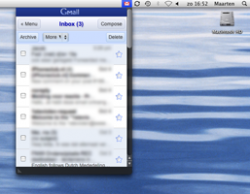 Eigenlijk is dit een tip voor de Mac, maar toch relevant voor iPhone-gebruikers. Mocht je de elegante gebruikersinterface van iPhone-geoptimaliseerde webapps zoals Gmail of Calendar van Google namelijk erg handig vinden, dan is het mogelijk deze ook op je Apple-computer te openen. Je ziet de app dan als een soort widget die je snel kunt openen vanuit de menubalk in Mac OS X. Om dit voor elkaar te krijgen, moet je de volgende stappen ondernemen.
Eigenlijk is dit een tip voor de Mac, maar toch relevant voor iPhone-gebruikers. Mocht je de elegante gebruikersinterface van iPhone-geoptimaliseerde webapps zoals Gmail of Calendar van Google namelijk erg handig vinden, dan is het mogelijk deze ook op je Apple-computer te openen. Je ziet de app dan als een soort widget die je snel kunt openen vanuit de menubalk in Mac OS X. Om dit voor elkaar te krijgen, moet je de volgende stappen ondernemen.
- Download het gratis programmaatje Fluid om webpagina’s vanuit je menubalk te openen. (Klik op de downloadlink rechts op de pagina.)
- Open Fluid en vul in het venstertje dat je krijgt de URL van de website en een naam en plaats voor het bestand dat Fluid ervoor aanmaakt op je computer. Klik op Create.
- Klik op Launch now. De site wordt in een speciale browser geopend.
- Ga in het hoofdmenu van Fluid (helemaal links op de menubalk) naar User agent en klik in het submenuutje op Mobile safari iPhone (of iPod touch).
- Reload de website met cmd+R of via het menu View.
- Klik in het hoofdmenu van Fluid vervolgens op “Convert to MenuExtra SSB”. Nu staat je iPhone webapp rechts in je menubalk!
- Om deze webapp vervolgens steeds bij opstarten automatisch te laten openen, moet je het door Fluid aangemaakte .app-bestand toevoegen aan de lijst met je opstartitems. Deze lijst vind je in Systeemvoorkeuren, bij Accounts en vervolgens bij jouw eigen account onder het meest rechtertabblad. Je voegt de app toe met het plusje onderaan de lijst.
Dit is ook handig voor bijvoorbeeld de geoptimaliseerde Veronicagids. Je moet hier echter een trucje gebruiken (zoals ook op sommige andere sites). Volg de bovenstaande stappen tot en met stap 4. Klik vervolgens in het menu File op Open location en typ vervolgens de exacte url van de iPhone-webapp in de adresbalk: in dit geval http://www.veronicamagazine.nl/iphone (kleine letters). Druk op Enter en haal nu de adresbalk weer weg door in het menu View op Hide toolbar te klikken. Ga nu verder met stap 6.
Bron: Republic82. Via: One More Thing
Taalfout gezien of andere suggestie hoe we dit artikel kunnen verbeteren? Laat het ons weten!
Aah, best dik!
Er is ook een windows alternatief: Mozilla Prism.
Ik gebruik Fluid trouwens al aardig lang, en kan eigenlijk niet meer zonder. Vooral de normale gmail als standalone app is ideaal.
Nog meer icoontjes 😐 Kan Apple een speciaal schermpje aub uitbrengen voor al deze tools. Mijn icoontjes komen namelijk al helemaal tot het midden van het scherm en soms zelfs er over heen… 😐
Ja, er moet een tweede laag komen die vanzelf uit je menubalk klapt !
Wat zetten jullie allemaal op je mac dan omdat je zoveel icoontjes hebt joh 🙂
Bij mij staan er alleen de standaard dingen en het eendje van Adium.
Score je toch zo’n 30″ cinema diplay.
Ben helemaal niet thuis in de web-apps…
Wat zijn dan echte must-have web-apps; m’n menubalk zit namelijk al bijna vol met icons.
Goh, die Veronica Magazine TV Gids is wel erg handig! Ok, off-topic, maar kende het nog niet.